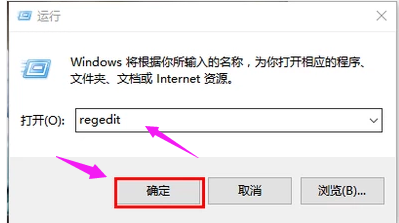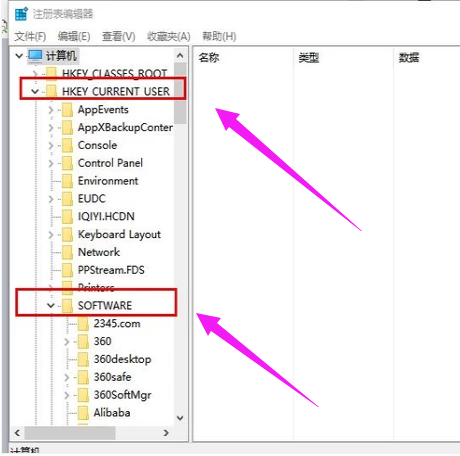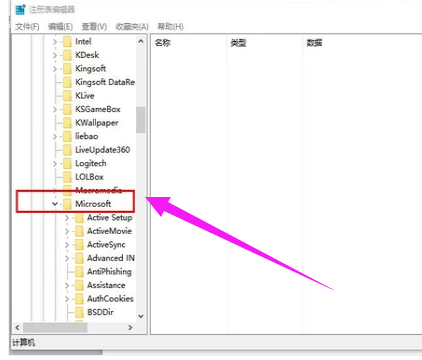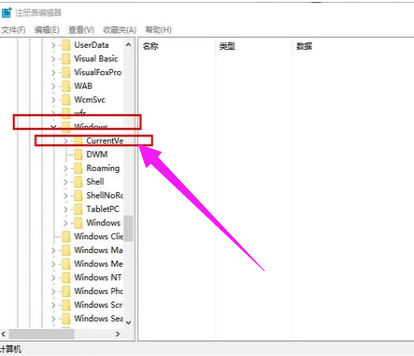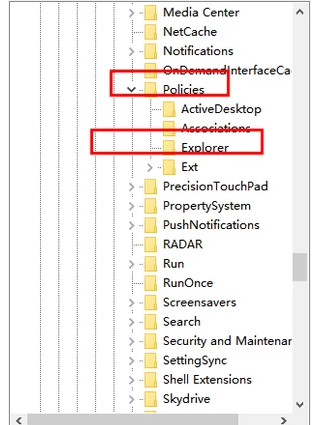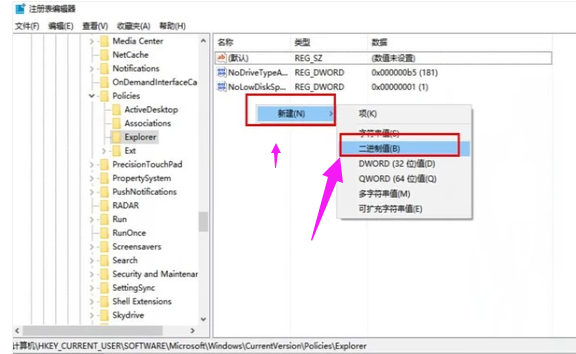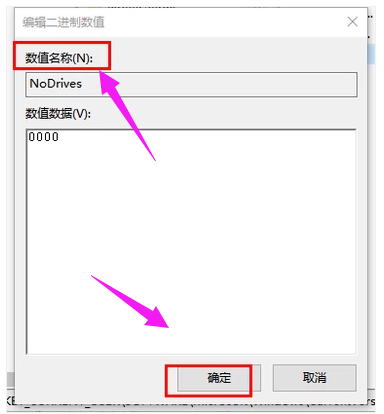移动硬盘通过USB接口与电脑相连,在连接电脑后电脑会显示对应的盘符。但是有时候盘符却没显示出来,移动硬盘是我们经常用到的,我们可以使用它传输一些文件。但是当我们把硬盘插入电脑,却发现移动硬盘不显示,我们应该怎么办呢?下面,小编给大家介绍移动硬盘显示不出来的处理方法。
我们的工作学习中需要使用到大量的文件和资料,但是电脑的存储空间有限,且总是携带并不方便。人们喜欢使用U盘或者USB设备,但是这些设备存在一定的病毒风险,可能导致文件损坏,越来越多的人使用移动硬盘,有网友提出,在使用电脑过程中显示不出硬盘的图标,怎么办?下面,小编给大家带来了移动硬盘显示不出来的解决图文。
移动硬盘显示不出来怎么办
同时按下windows键和R键,输入regedit,点击确定。
存储介质电脑图解-1
在左侧菜单栏里点击“HKEY_ CURRENT_USER”,并点击“Software”。
移动硬盘电脑图解-2
然后接着点击“Microsoft”。
硬盘不显示电脑图解-3
之后在Windows”下选择“CurrentVersion”。
硬盘不显示电脑图解-4
随后依次为“Policies”→“Explorer”。
硬盘不显示电脑图解-5
随后点击右键,选择“新建”→“二进制值”。
存储介质电脑图解-6
将新建的命名为“NoDrives”,最后点击“确定”按钮。
硬盘不显示电脑图解-7
以上就是移动硬盘显示不出来的解决经验。